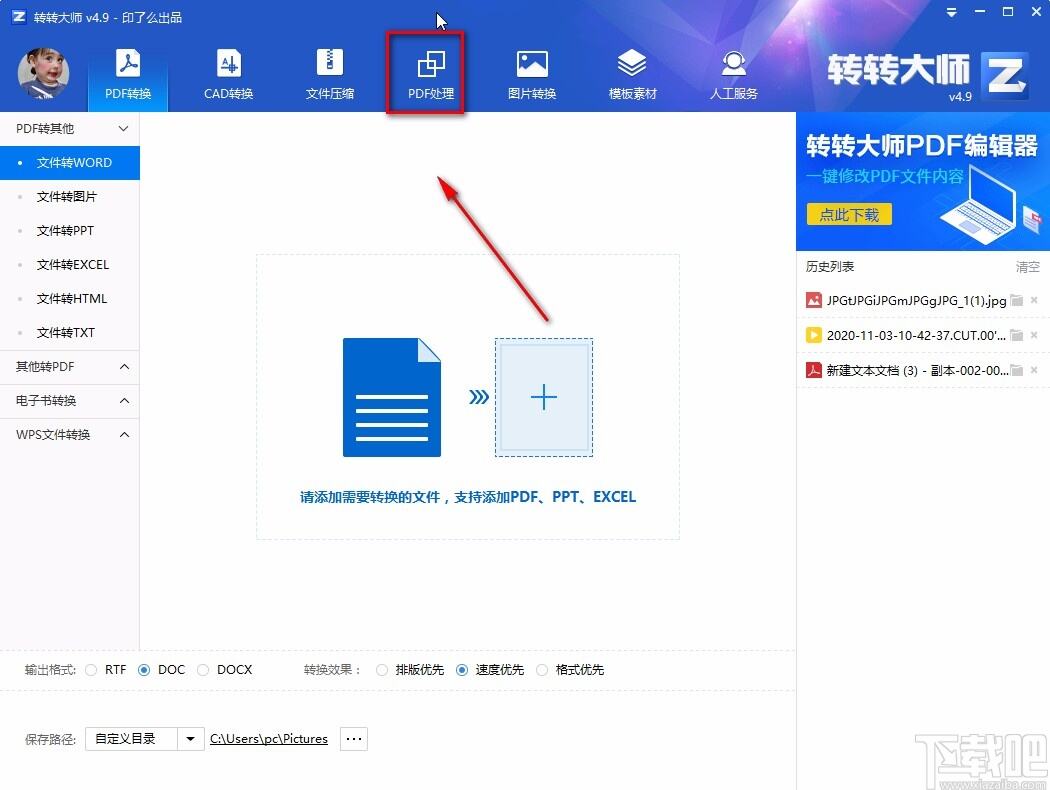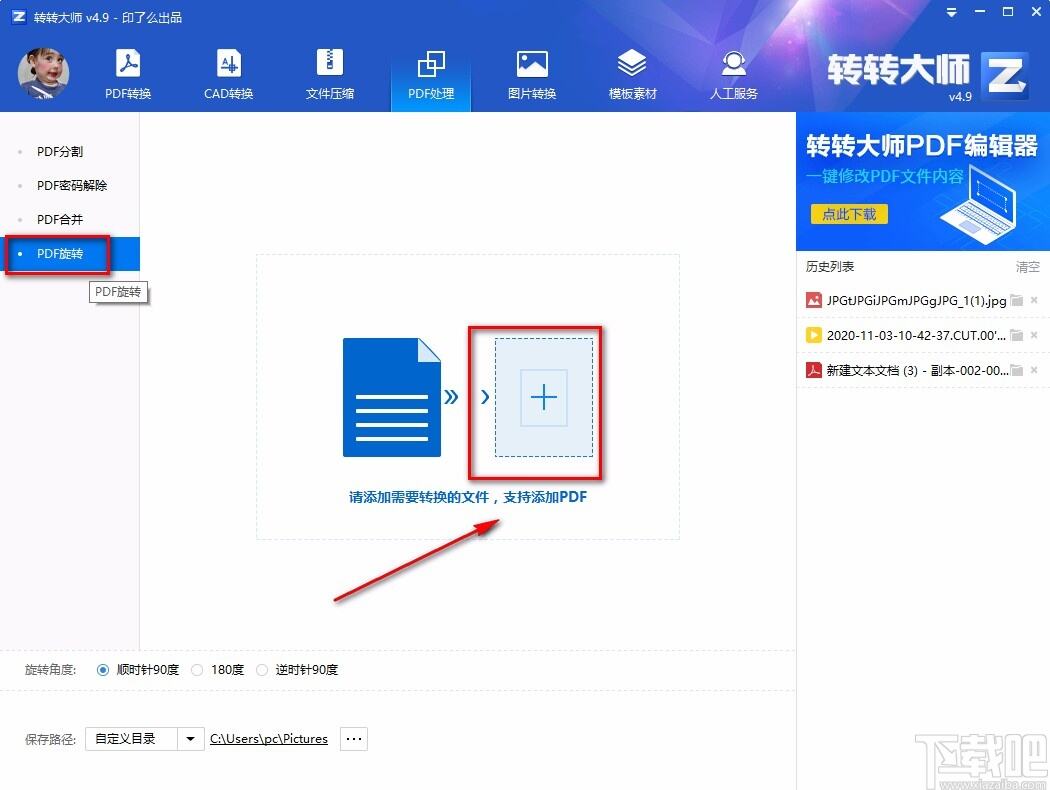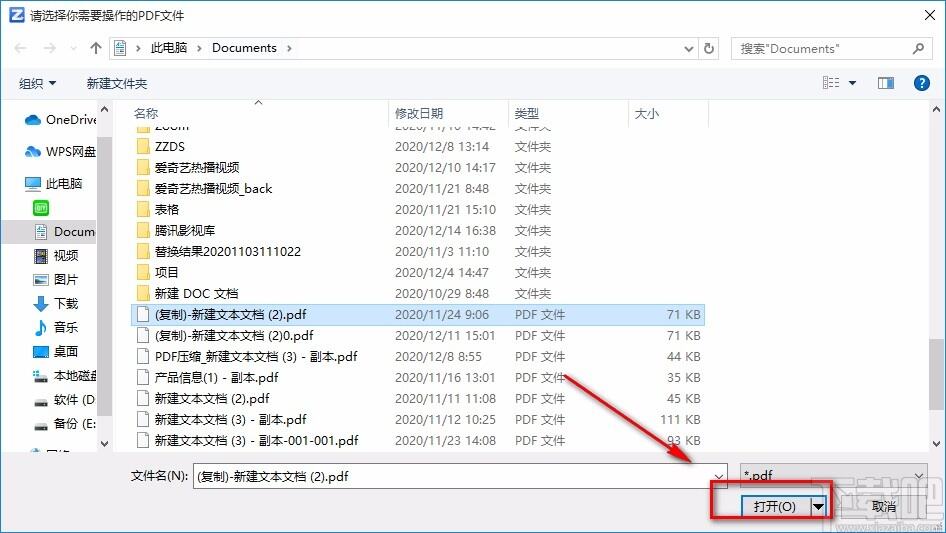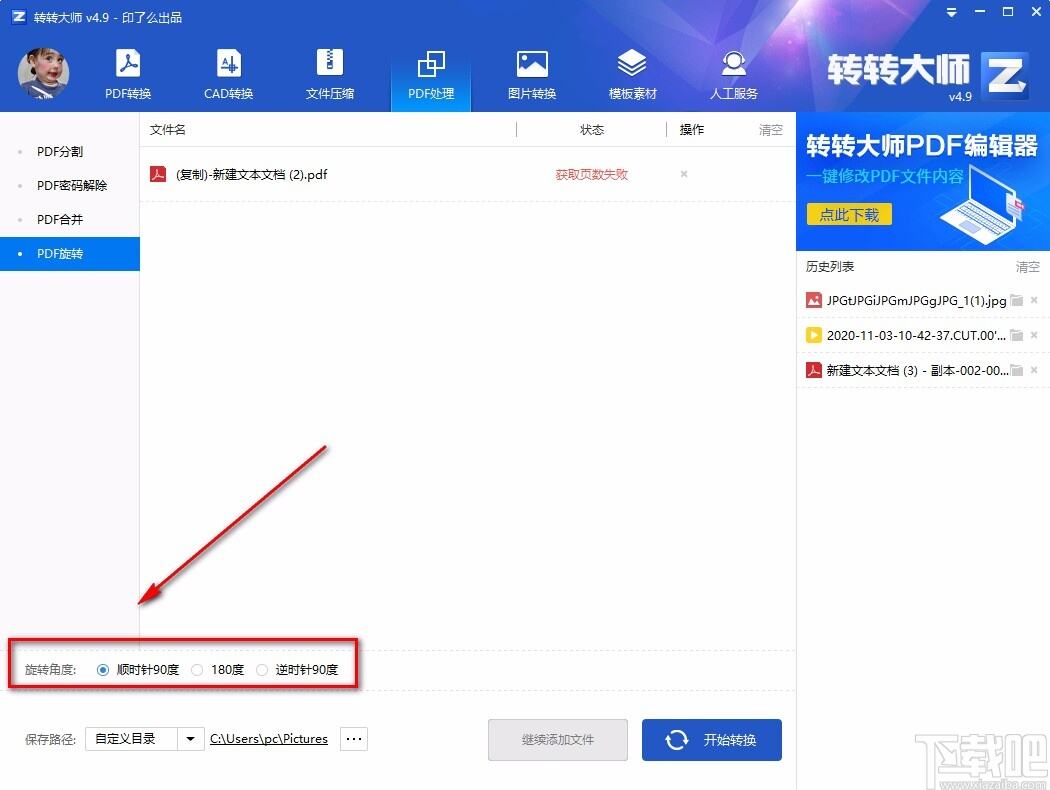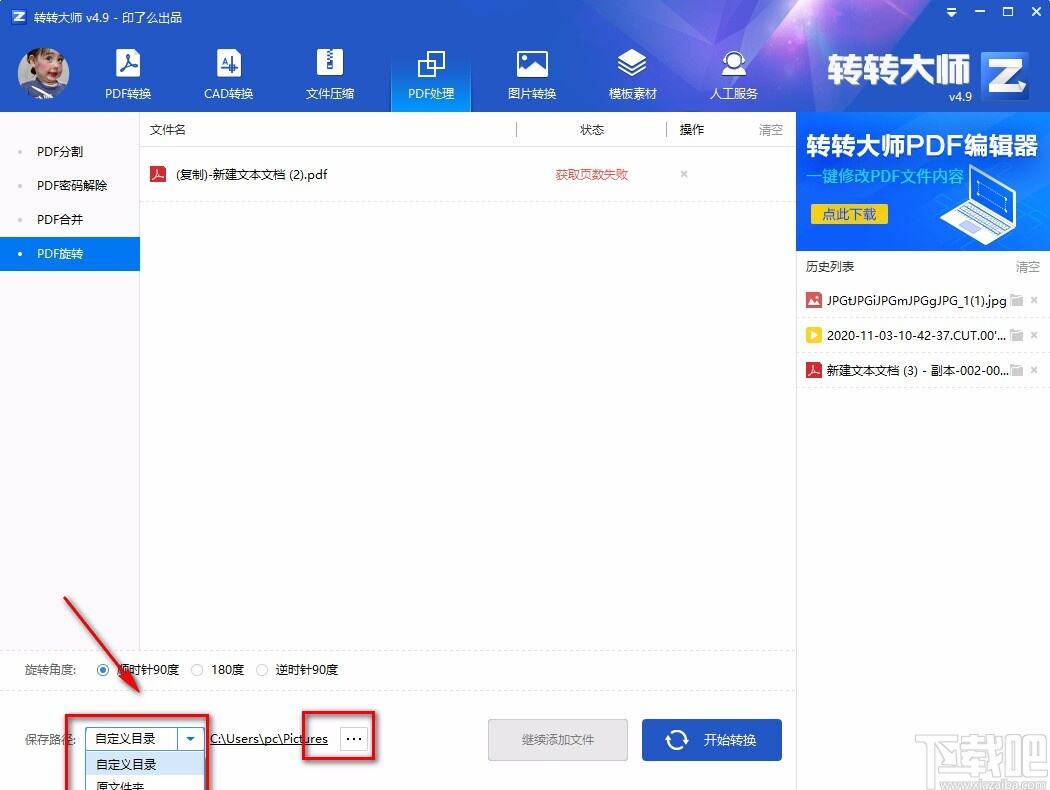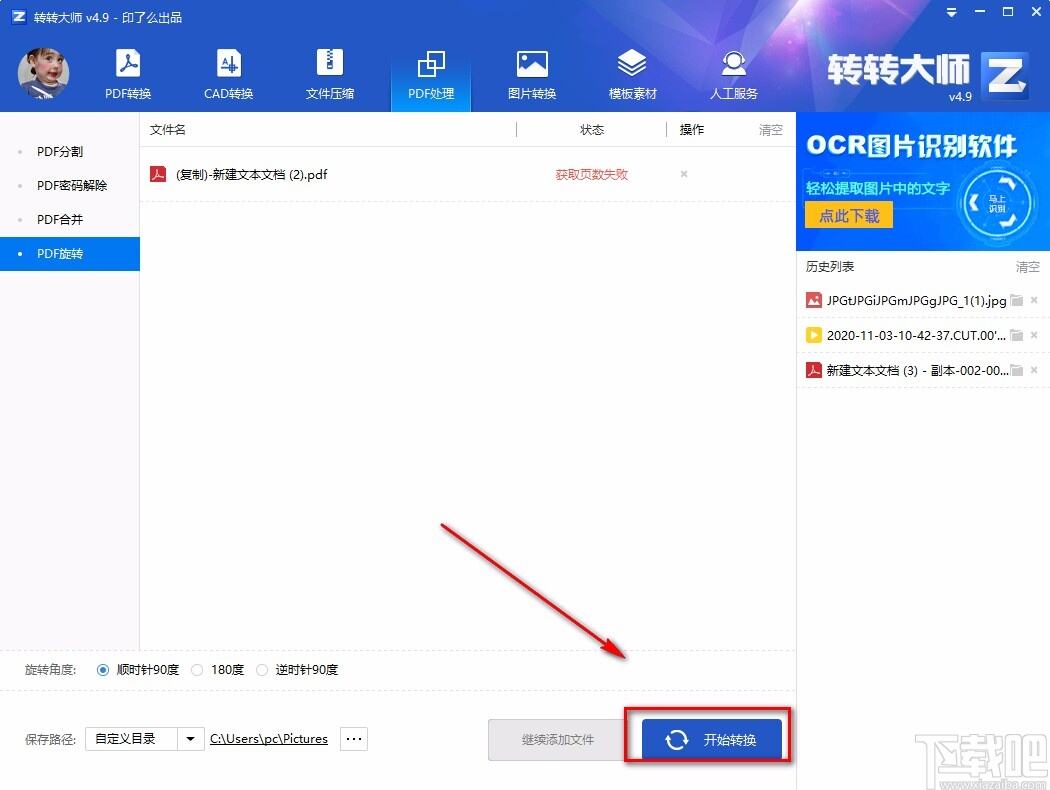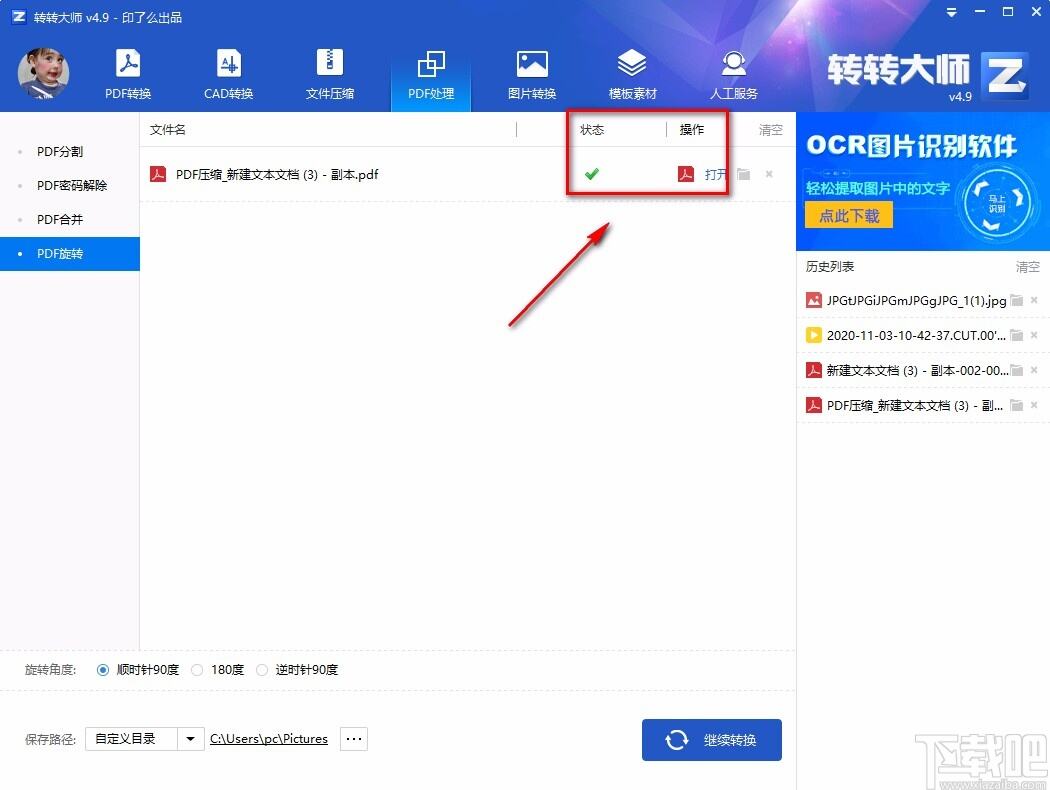转转大师pdf转换成word转换器旋转PDF的方法
办公教程导读
收集整理了【转转大师pdf转换成word转换器旋转PDF的方法】办公软件教程,小编现在分享给大家,供广大互联网技能从业者学习和参考。文章包含433字,纯文字阅读大概需要1分钟。
办公教程内容图文
2.接着在PDF处理页面中,我们在页面左侧点击“PDF旋转”选项,之后再点击界面正中间的加号图标按钮,打开文件添加页面。
3.然后在文件添加页面中,我们选中需要旋转的PDF文件后,再点击页面右下角的“打开”按钮即可。
4.将PDF文件在软件中打开后,在界面左下方找到“旋转角度”选项,我们根据自己的需要在其后面选择旋转角度。
5.紧接着在界面左下方找到“保存路径”选项,我们点击该选项后面的下拉按钮,在下拉框中选择保存路径;如果选择“自定义目录”,则还要点击后面的三个小点按钮设置文件的保存位置。
6.完成以上所有步骤后,我们在界面右下角找到蓝色的“开始转换”按钮,点击该按钮就可以开始旋转PDF文件了。
7.PDF旋转完毕后,我们在界面上方可以找到状态栏,其下方出现了一个绿色的勾,如下图所示;这时候点击“打开”按钮,就可以将旋转后的PDF文件打开并进行查看。
办公教程总结
以上是为您收集整理的【转转大师pdf转换成word转换器旋转PDF的方法】办公软件教程的全部内容,希望文章能够帮你了解办公软件教程转转大师pdf转换成word转换器旋转PDF的方法。
如果觉得办公软件教程内容还不错,欢迎将网站推荐给好友。